Cum să împartă un hard disk în două logică

Când porniți prima dată programul, selectați modul manual:
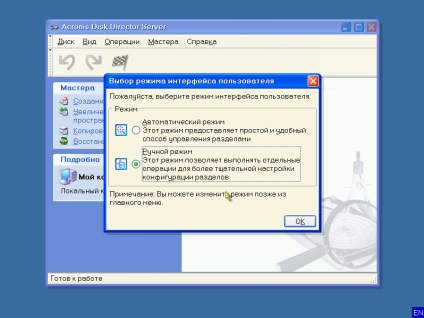
Pentru a împărți un hard disk în două partiții pe butonul disc de împingere
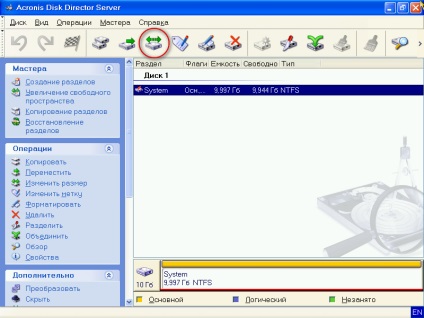
Această fereastră afișează suprafața discului. În continuare, vom reduce dimensiunea unității principale în cazul dumneavoastră, de exemplu, până la 100GB
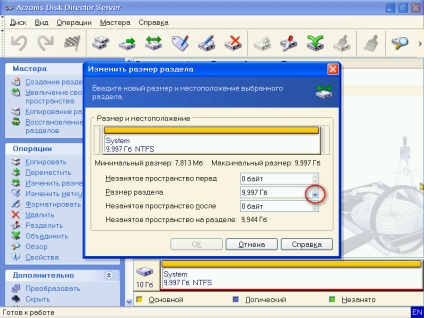
(Am refuzat să 6GB.)
Zona evidențiată cu gri nu sunt ocupate - în viitor va fi unitatea noastră logică D
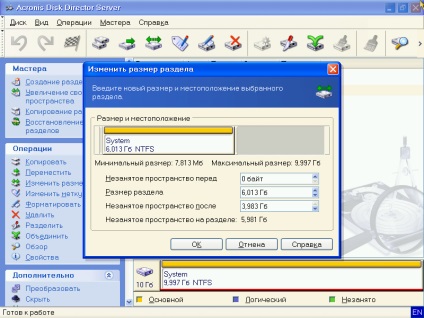
Rezultatul a fost Unitatea C de 6 GB. și până în prezent nu a otfarmatirovanny logic unitatea D, ne rămâne doar cu noul nostru format unitatea și atribuiți o etichetă de volum (opțional).
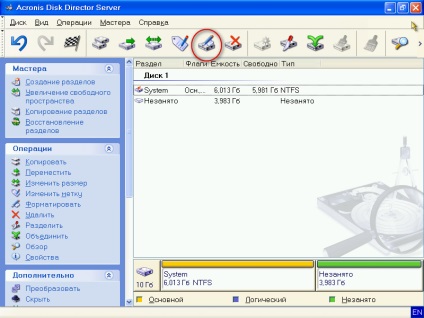
În această fereastră, selectați tipul de sistem de fișiere (NTFS sau FAT32), și să alocați o etichetă de volum

Când totul se face - și dacă sunteți sigur că a făcut tot ce - atunci putem trece la etapa finală - completarea quest-uri! linia de sosire de pavilion.
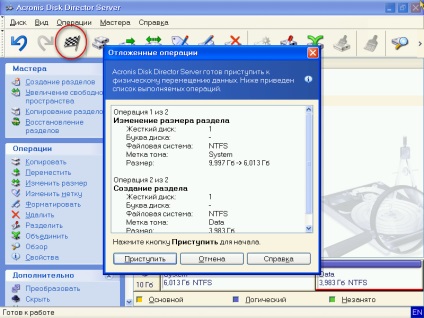
Vei fi din nou rugat să vă rugăm să vă asigurați că toate acțiunile și dacă sunteți sigur că a făcut tot ce - puteți face clic pe butonul „Start“, dacă nu sunteți sigur despre orice puteți apăsa butonul „Anulați“ și apoi închideți programul - toată acțiunea nu va fi realizată .